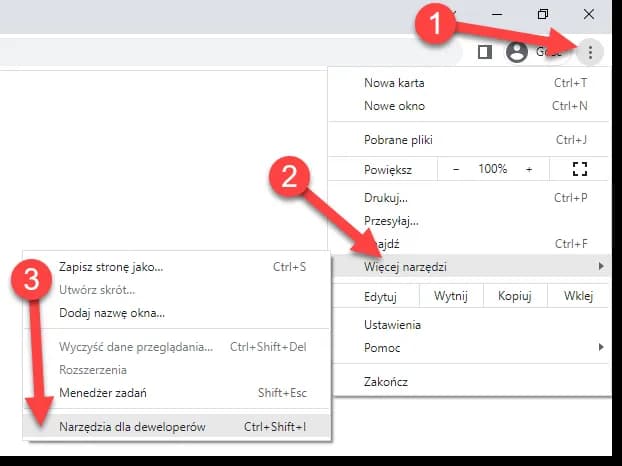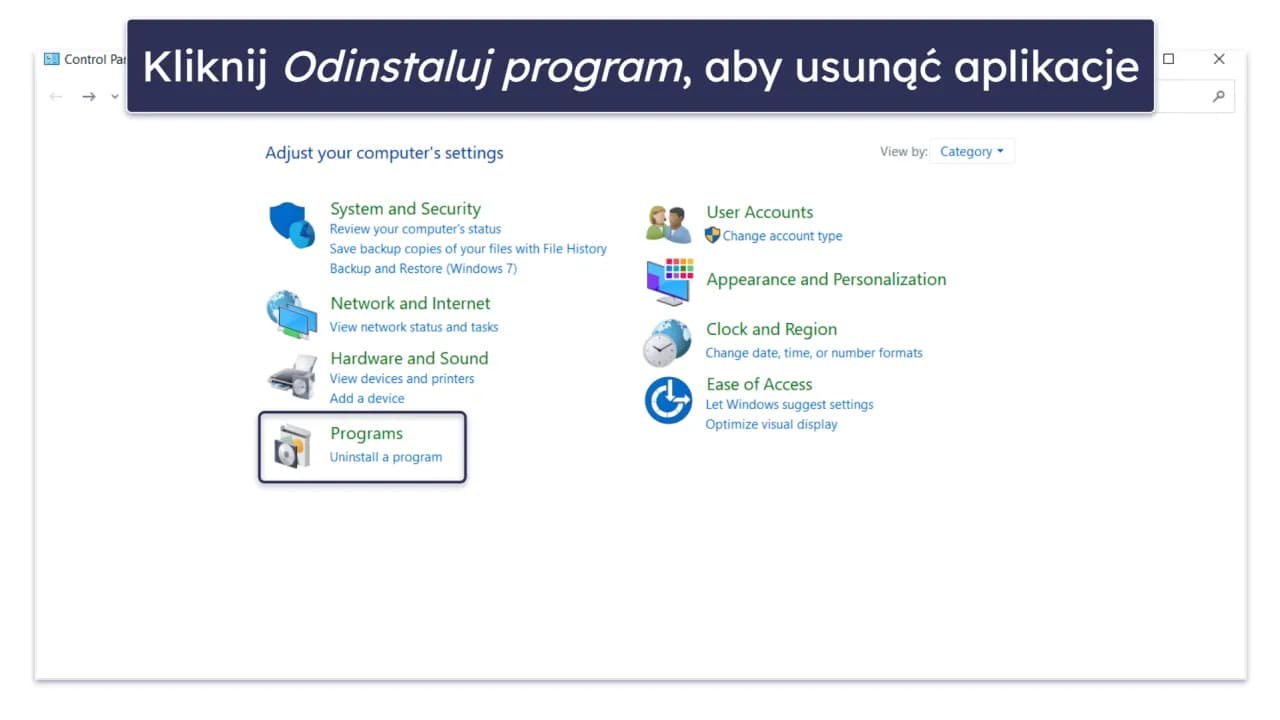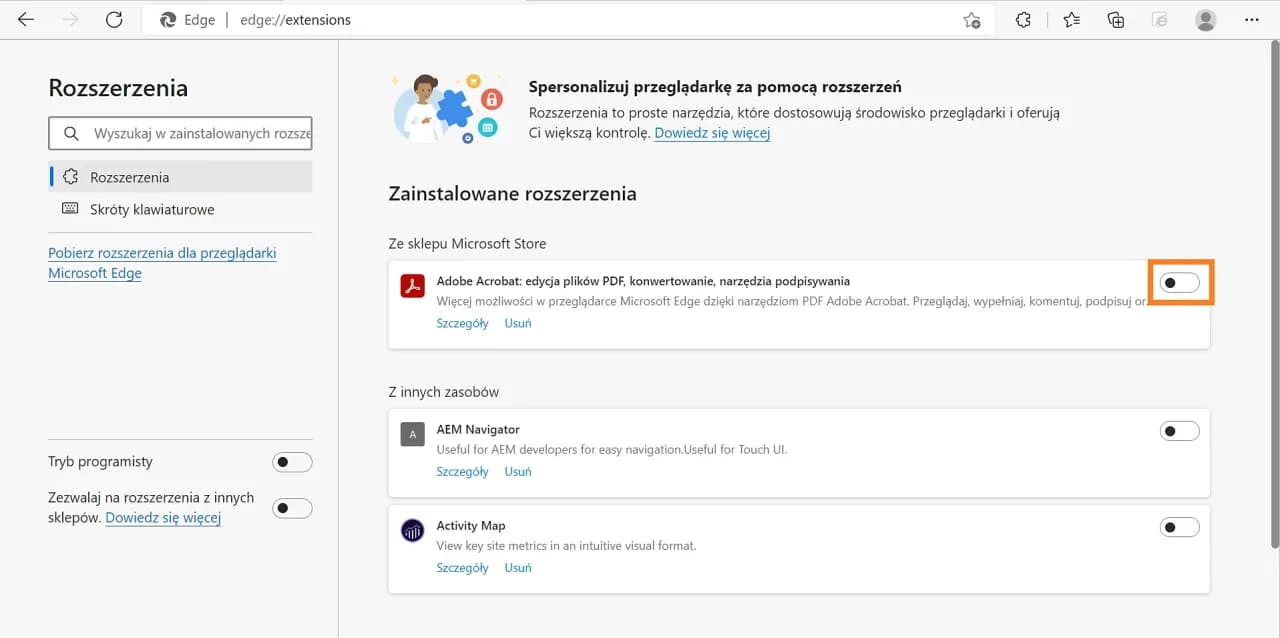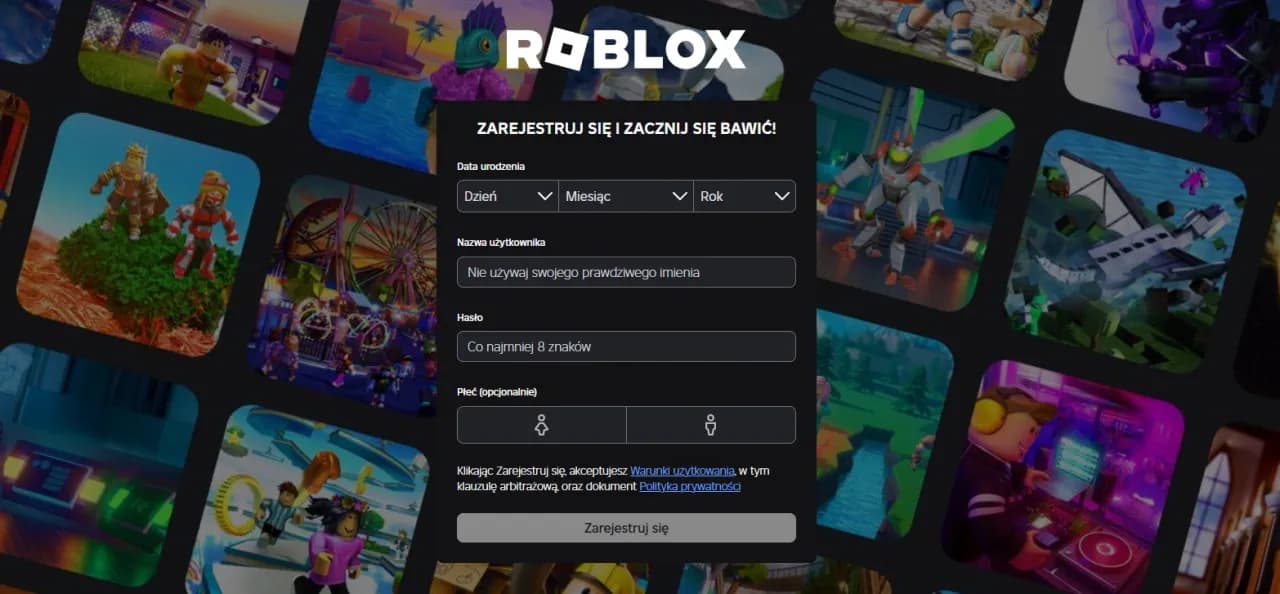W tym artykule przedstawimy proste metody na wyczyszczenie pamięci podręcznej w najpopularniejszych przeglądarkach, takich jak Google Chrome, Mozilla Firefox, Microsoft Edge oraz Internet Explorer. Dowiesz się również, dlaczego warto to robić regularnie i jakie problemy mogą wyniknąć z pełnej pamięci podręcznej. Dzięki tym informacjom zyskasz lepszą kontrolę nad swoją przeglądarką i poprawisz jej działanie.
Kluczowe wnioski:
- Regularne czyszczenie pamięci podręcznej poprawia wydajność przeglądarki.
- Każda przeglądarka ma swoje unikalne metody na usuwanie pamięci podręcznej.
- Przepełniona pamięć podręczna może prowadzić do wolnego ładowania stron i błędów.
- Możliwość automatycznego czyszczenia pamięci podręcznej przy zamknięciu przeglądarki.
- Warto stosować rozszerzenia, które ułatwiają zarządzanie pamięcią podręczną.
Jak wyczyścić pamięć podręczną w Google Chrome i poprawić wydajność
Pamięć podręczna w Google Chrome odgrywa kluczową rolę w przyspieszaniu ładowania stron internetowych. Gromadzi ona dane, takie jak obrazy i pliki, które są często wykorzystywane przez przeglądarkę, co pozwala na szybsze ich wyświetlanie przy kolejnych wizytach. Jednak z biegiem czasu, pełna pamięć podręczna może prowadzić do problemów z wydajnością, takich jak wolniejsze ładowanie stron czy błędy w wyświetlaniu zawartości.
Regularne czyszczenie pamięci podręcznej jest zatem istotnym krokiem w utrzymaniu optymalnej wydajności przeglądarki. Dzięki temu można uniknąć spowolnienia działania Chrome oraz poprawić komfort przeglądania. W kolejnych sekcjach przedstawimy szczegółowe instrukcje dotyczące tego, jak skutecznie wyczyścić pamięć podręczną w Google Chrome.Krok po kroku: Wyczyść pamięć podręczną w Google Chrome
Aby wyczyścić pamięć podręczną w Google Chrome, należy wykonać kilka prostych kroków. Pierwszym z nich jest kliknięcie ikony z trzema kropkami w prawym górnym rogu przeglądarki. Następnie z menu wybieramy opcję „Więcej narzędzi”, a potem „Wyczyść dane przeglądania”. W wyświetlonym oknie mamy możliwość wyboru zakresu czasu, na przykład „Od początku”, oraz zaznaczenia, co chcemy usunąć, w tym „Obrazy i pliki zapisane w pamięci podręcznej”. Po dokonaniu wyboru klikamy przycisk „Wyczyść dane”. Alternatywnie, można użyć skrótu klawiaturowego Ctrl+Shift+Del lub wpisać adres chrome://settings/clearBrowserData do paska adresu.
Warto pamiętać, że podczas czyszczenia pamięci podręcznej mogą wystąpić pewne pułapki. Na przykład, jeśli wybierzemy zbyt długi okres czasu, możemy przypadkowo usunąć również inne dane, takie jak hasła czy historia przeglądania. Dlatego zawsze warto dokładnie sprawdzić, co zaznaczamy w oknie czyszczenia danych. Upewnij się, że zaznaczasz jedynie te elementy, które chcesz usunąć, aby uniknąć utraty ważnych informacji.
Oto kilka typowych problemów, które można rozwiązać poprzez regularne czyszczenie pamięci podręcznej:
- Wolne ładowanie stron internetowych, które wcześniej działały płynnie.
- Błędy w wyświetlaniu treści, takie jak nieaktualne obrazy lub teksty.
- Problemy z logowaniem się na strony, które wymagają odświeżenia danych.
Jak usunąć pamięć podręczną w Mozilla Firefox dla lepszego działania
W przeglądarce Mozilla Firefox regularne czyszczenie pamięci podręcznej jest kluczowe dla zachowania jej optymalnej wydajności. Pamięć podręczna przechowuje dane, które mogą przyspieszyć ładowanie stron, ale z czasem gromadzenie tych danych może prowadzić do spowolnienia działania przeglądarki. Usunięcie nieaktualnych lub zbędnych plików z pamięci podręcznej pozwala na szybsze ładowanie stron internetowych oraz poprawia ogólną responsywność przeglądarki.
Warto pamiętać, że pełna pamięć podręczna może również powodować problemy z wyświetlaniem treści, co może być frustrujące dla użytkowników. Dlatego regularne usuwanie pamięci podręcznej w Firefox nie tylko poprawia wydajność, ale również zapewnia lepsze doświadczenia podczas przeglądania internetu.
Krok po kroku: Wyczyść pamięć podręczną w Firefox
Aby wyczyścić pamięć podręczną w Mozilla Firefox, należy najpierw kliknąć przycisk menu, który znajduje się w prawym górnym rogu przeglądarki. Z rozwijanego menu wybieramy opcję „Ustawienia” lub „Preferencje”. Następnie przechodzimy do sekcji „Prywatność i bezpieczeństwo”, gdzie w sekcji „Historia” wybieramy opcję „Będzie używał ustawień użytkownika”.
Kolejnym krokiem jest kliknięcie przycisku „Ustawienia...” i zaznaczenie opcji „Pamięć podręczna”. Ważne jest, aby wybrać odpowiedni okres czasu, na przykład „Wszystko”, a następnie kliknąć „Wyczyść”. To prosty proces, który pozwala na szybkie usunięcie zbędnych danych i przywrócenie przeglądarki do optymalnego stanu.
Podczas czyszczenia pamięci podręcznej mogą wystąpić pewne problemy. Na przykład, jeśli nie zaznaczymy odpowiednich opcji, możemy nie usunąć wszystkich niepotrzebnych plików. Upewnij się, że zaznaczasz tylko te elementy, które chcesz usunąć, aby uniknąć przypadkowej utraty ważnych danych, takich jak hasła czy historia przeglądania.
Czytaj więcej: Jak działa przeglądarka internetowa w telewizorze i co musisz wiedzieć
Jak opróżnić pamięć podręczną w Microsoft Edge, aby przyspieszyć przeglądanie
W przeglądarce Microsoft Edge zarządzanie pamięcią podręczną ma kluczowe znaczenie dla zapewnienia płynnego i szybkiego przeglądania. Regularne czyszczenie pamięci podręcznej pomaga w eliminacji zbędnych danych, które mogą obciążać przeglądarkę. Dzięki temu strony internetowe ładują się szybciej, a użytkownicy doświadczają lepszej wydajności podczas surfowania po sieci. Oprócz poprawy szybkości, usunięcie pamięci podręcznej może również rozwiązać problemy z wyświetlaniem treści oraz błędami w ładowaniu stron.
Warto zaznaczyć, że pełna pamięć podręczna może prowadzić do problemów, takich jak zacinanie się przeglądarki czy opóźnienia w reakcjach na polecenia użytkownika. Dlatego regularne opróżnianie pamięci podręcznej w Edge jest zalecane, aby utrzymać optymalną wydajność i komfort przeglądania.
Krok po kroku: Wyczyść pamięć podręczną w Microsoft Edge
Aby wyczyścić pamięć podręczną w Microsoft Edge, rozpocznij od kliknięcia ikony z trzema kropkami w prawym górnym rogu przeglądarki. Z rozwijanego menu wybierz opcję „Ustawienia”. Następnie przejdź do sekcji „Prywatność, wyszukiwanie i usługi”.
W sekcji „Wyczyść dane przeglądania” kliknij przycisk „Wybierz, co chcesz usunąć”. W nowym oknie możesz zaznaczyć różne opcje, w tym „Pliki cookie i inne dane witryn” oraz „Obrazy i pliki zapisane w pamięci podręcznej”. Po dokonaniu wyboru, kliknij przycisk „Wyczyść teraz”, aby usunąć wybrane dane.
Podczas czyszczenia pamięci podręcznej mogą wystąpić pewne problemy, takie jak przypadkowe usunięcie ważnych danych. Dlatego warto upewnić się, że zaznaczasz tylko te elementy, które chcesz usunąć. Dodatkowo, po czyszczeniu pamięci podręcznej, przeglądarka może potrzebować chwilę na ponowne załadowanie niektórych stron, co jest normalnym zjawiskiem.
| Przeglądarka | Metoda czyszczenia pamięci podręcznej |
| Google Chrome | Więcej narzędzi > Wyczyść dane przeglądania |
| Mozilla Firefox | Ustawienia > Prywatność i bezpieczeństwo > Historia |
| Microsoft Edge | Ustawienia > Prywatność, wyszukiwanie i usługi > Wyczyść dane przeglądania |
Dlaczego warto regularnie czyścić pamięć podręczną przeglądarki?
Regularne czyszczenie pamięci podręcznej przeglądarki jest kluczowe dla zapewnienia jej optymalnego działania. Przechowywanie danych w pamięci podręcznej może przyspieszyć ładowanie stron, ale z czasem gromadzenie tych danych może prowadzić do problemów z wydajnością. Usuwanie nieaktualnych plików z pamięci podręcznej pozwala na uniknięcie spowolnienia przeglądarki oraz błędów w wyświetlaniu treści. Dodatkowo, regularne czyszczenie pamięci podręcznej zwiększa poziom bezpieczeństwa, eliminując potencjalne zagrożenia związane z przechowywaniem starych danych.
Korzyści płynące z usuwania pamięci podręcznej dla wydajności
Jedną z głównych korzyści płynących z czyszczenia pamięci podręcznej jest znacząca poprawa szybkości ładowania stron internetowych. Kiedy pamięć podręczna jest przepełniona, przeglądarka musi przeszukiwać więcej danych, co może wydłużyć czas ładowania. Usunięcie zbędnych plików sprawia, że przeglądarka działa sprawniej, co przekłada się na lepsze doświadczenia użytkownika podczas przeglądania internetu.
Dodatkowo, czyszczenie pamięci podręcznej może pomóc w redukcji występowania błędów, takich jak nieaktualne obrazy czy nieprawidłowe wyświetlanie treści. Gdy przeglądarka korzysta z przestarzałych danych, może to prowadzić do frustracji użytkowników. Dlatego regularne usuwanie pamięci podręcznej nie tylko przyspiesza przeglądanie, ale także zapewnia, że użytkownicy zawsze widzą najnowsze wersje stron internetowych.
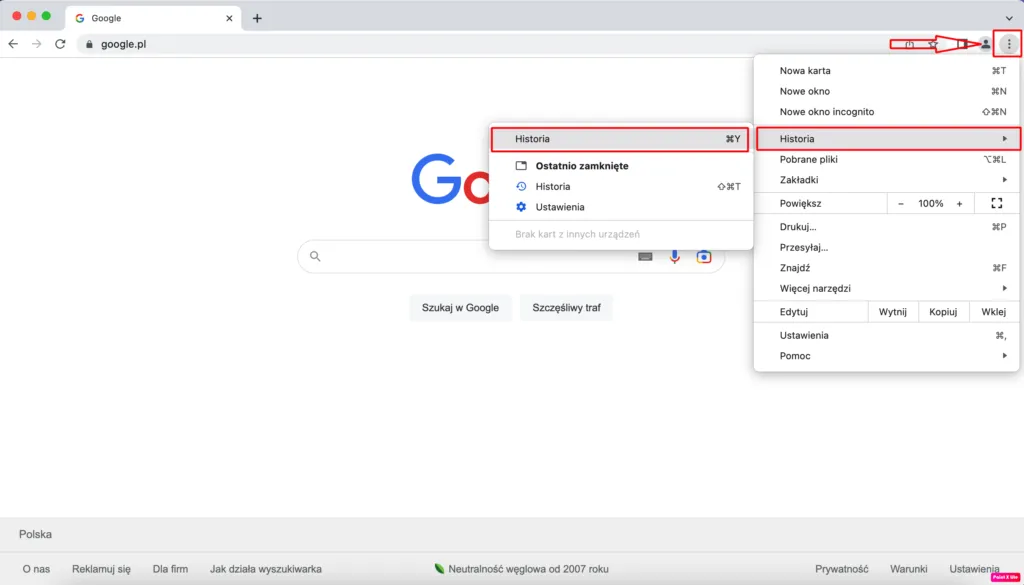
Jakie problemy mogą wystąpić przez pełną pamięć podręczną przeglądarki?
Pełna pamięć podręczna przeglądarki może prowadzić do wielu problemów, które znacząco wpływają na jej wydajność. Gromadzenie zbyt dużej ilości danych w pamięci podręcznej może spowodować, że przeglądarka zacznie działać wolniej, co objawia się dłuższym czasem ładowania stron. Użytkownicy mogą również napotkać błędy w wyświetlaniu treści, co może być frustrujące i wpływać na komfort korzystania z internetu. W skrajnych przypadkach, pełna pamięć podręczna może prowadzić do całkowitego zablokowania przeglądarki, co wymaga jej ponownego uruchomienia.
Objawy i skutki pełnej pamięci podręcznej w przeglądarkach
Jednym z najczęstszych objawów pełnej pamięci podręcznej są wolne czasy ładowania stron internetowych. Użytkownicy mogą zauważyć, że strony, które wcześniej ładowały się szybko, teraz wymagają znacznie więcej czasu na załadowanie. Dodatkowo, mogą występować błędy w wyświetlaniu treści, takie jak nieaktualne obrazy czy brakujące elementy, co obniża jakość przeglądania. W sytuacjach, gdy pamięć podręczna jest przepełniona, przeglądarka może także wyświetlać komunikaty o błędach, co dodatkowo utrudnia korzystanie z internetu.
Innym skutkiem pełnej pamięci podręcznej jest spadek wydajności przeglądarki, co może prowadzić do frustracji użytkowników. Zacinanie się przeglądarki i opóźnienia w reakcji na polecenia mogą negatywnie wpływać na doświadczenia użytkownika. W rezultacie, osoby korzystające z przeglądarki mogą czuć się zniechęcone do dalszego korzystania z niej, co może prowadzić do wyboru alternatywnych rozwiązań. Dlatego ważne jest, aby regularnie monitorować stan pamięci podręcznej i dbać o jej optymalizację.
- Wolne ładowanie stron internetowych, co obniża komfort przeglądania.
- Błędy w wyświetlaniu treści, takie jak nieaktualne obrazy lub brakujące elementy.
- Spadek wydajności przeglądarki, prowadzący do frustracji użytkowników.
Jak wykorzystać zarządzanie pamięcią podręczną do optymalizacji SEO
Wydajność przeglądarki ma kluczowe znaczenie nie tylko dla użytkowników, ale także dla właścicieli stron internetowych. Regularne czyszczenie pamięci podręcznej może pozytywnie wpłynąć na SEO i pozycjonowanie strony. Strony, które ładują się szybko, są bardziej atrakcyjne dla użytkowników i mają mniejsze wskaźniki odrzuceń, co jest korzystne dla algorytmów wyszukiwarek. Przemyślane zarządzanie pamięcią podręczną pozwala na dostarczenie użytkownikom najnowszych treści, co zwiększa ich zaangażowanie i satysfakcję.
Dodatkowo, warto rozważyć wykorzystanie narzędzi analitycznych do monitorowania wydajności strony. Dzięki nim można zidentyfikować, jak pamięć podręczna wpływa na czasy ładowania i jakie elementy mogą być optymalizowane. Współpraca z zespołem technicznym w celu wprowadzenia automatycznych procesów czyszczenia pamięci podręcznej może również przynieść długofalowe korzyści, poprawiając zarówno doświadczenia użytkowników, jak i pozycję strony w wynikach wyszukiwania.